WPS表格输入日期后显示为数字如何解决
1、首先右键这个单元格或者这个单元格区域,选择单元格格式(快捷键CTRL+1)
2、选择「分类」处选择日期,「类型」处选择自己想要的格式,点确定,就可以发现日期变正常了。
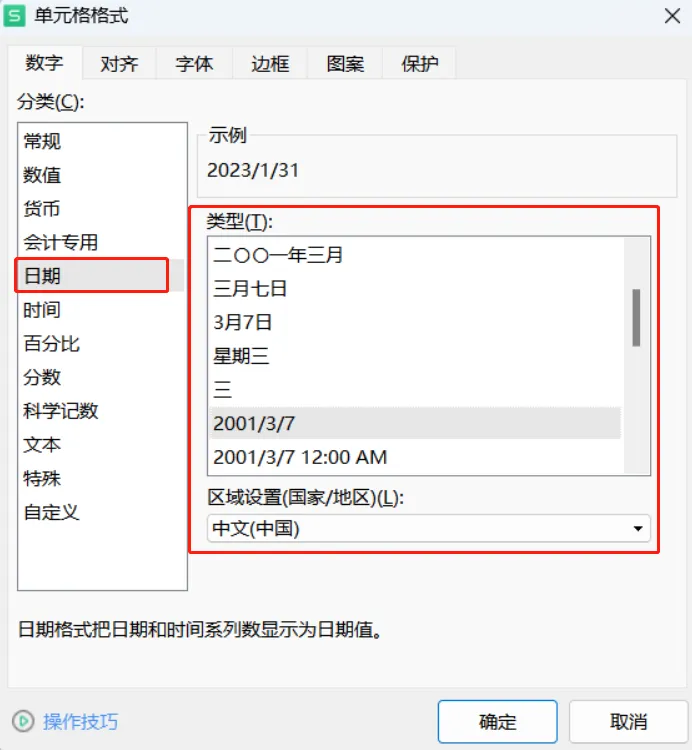
如果日期中的样式没有自己想要的 可以选择「自定义」,然后输入yyyy-mm-dd
yyyy代表年份,通常为4位数。
m或者mm代表月份,若是写为m,那么1月份会返回1,若是写为mm,那么1月份会返回01。
d或者dd代表天数,若是写为d,那么5日会返回5,若是写为dd,那么5日会返回05。

栏 目:WPS
本文标题:WPS表格输入日期后显示为数字如何解决
本文地址:http://www.ziyuanwuyou.com/html/ruanjianjiaocheng/wps/389.html
您可能感兴趣的文章
- 12-09Word文档怎么取消分栏
- 12-09怎么批量删除文档中所有空格
- 12-09怎么批量删除文档中的数字
- 12-09文档怎么设置跨行括号
- 12-09文档中的形状填充图片或纹理
- 12-09怎么调整文档默认单元格边距
- 12-09怎么设置打印文档奇偶页
- 12-09word怎么插入或删除项目符号
- 12-09word调整文档中形状的箭头样式
- 12-09word怎么拆分文档窗口
阅读排行
推荐教程
- 12-09怎么设置锁定文档图片纵横比
- 12-02怎么创建表格文件超链接
- 12-02WPS表格中怎么取消显示网格线?
- 12-09文档中的形状填充图片或纹理
- 12-02WPS怎么在表格中进行颜色筛选
- 12-02WPS表格怎么设置显示/关闭表格行号列标
- 12-09在word文档中怎么插入日期和时间
- 12-02WPS表格中怎么进行图文排版
- 12-02WPS表格如何冻结表格首行
- 12-02WPS表格怎么自定义表格填充序列






